ps非主流甜美的粉黄色
2022-12-25 21:11:28
来源/作者: /
己有:10人学习过
2、按Ctrl+ J 把当前可选颜色调整图层复制一层,加强整体颜色,效果如下图。

<图8>
3、创建色彩平衡调整图层,对阴影、中间调、高光进行调整,参数设置如图9- 11,确定后把图层不透明度改为:50%,效果如图12。这一步增加高光部分的淡绿色。
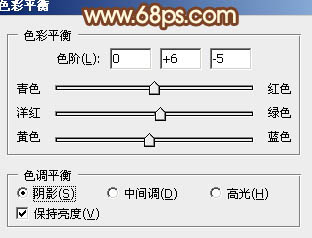
<图9>
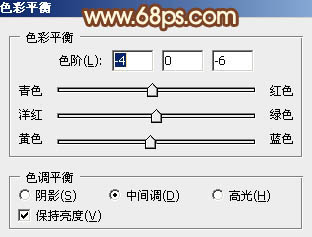
<图10>
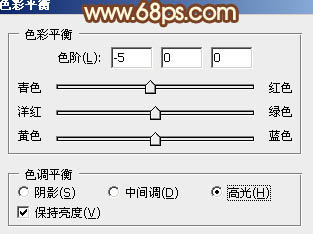
<图11>

<图12>
4、按Ctrl+ Alt + Shift + 2 调出高光选区,新建一个图层,填充淡黄色:#F5F0BA,混合模式改为“柔光”,不透明度改为:30%,效果如下图。这一步增加高光部分的淡黄色。

<图13>
5、再创建可选颜色调整图层,对红、黄、绿、青、白、黑进行调整,参数设置如图14- 19,确定后用黑色画笔把人物裙子及脚部区域擦出来,效果如图20。这一步主要增加头发等暗部区域的红色。
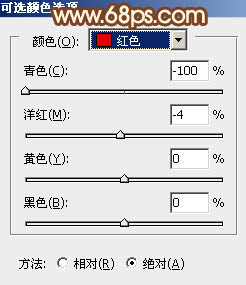
<图14>
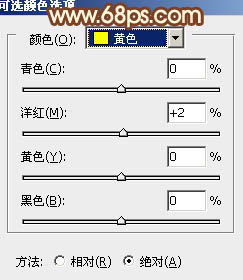
<图15>
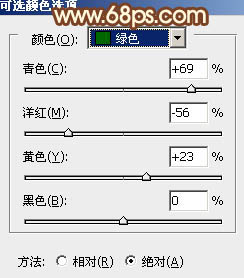
<图16>
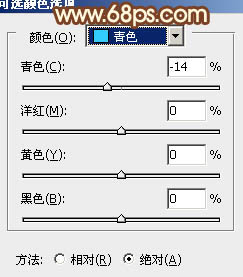
<图17>
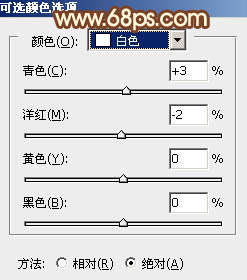
<图18>
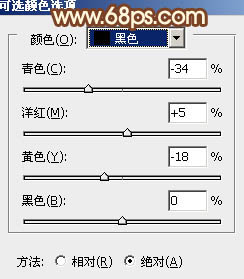
<图19>

<图20>
上一篇:ps甜美紫色非主流美女教程
下一篇:ps打造温馨的蓝黄色情侣牵手图片




























